
Cuprins:
- Autor John Day [email protected].
- Public 2024-01-30 11:42.
- Modificat ultima dată 2025-01-23 15:04.

În acest tutorial vă voi arăta cum să creați un folder ascuns pe un USB care va închide computerul utilizatorilor.
Pasul 1: Creați un folder
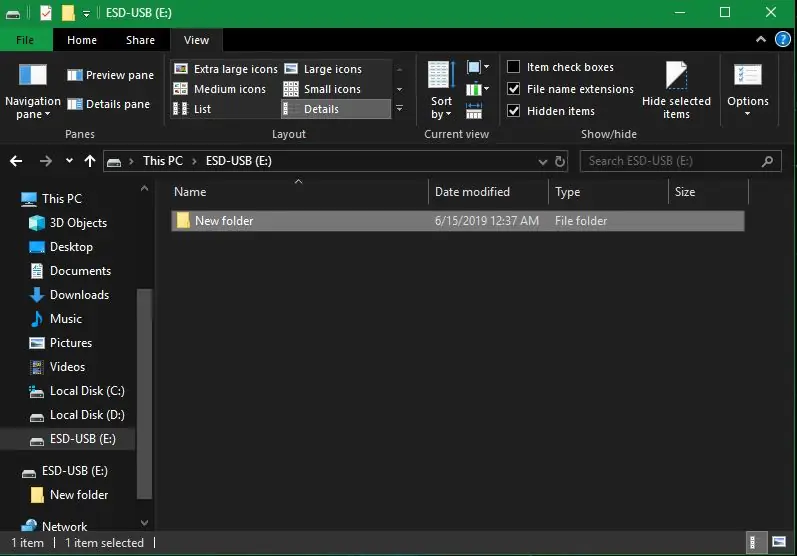
Creați un folder nou în locația dorită.
Pasul 2: Faceți folderul ascuns

Faceți clic dreapta pe folder, accesați proprietăți și activați folderul ascuns. Apoi activați opțiunea ascunsă din partea de sus a ferestrei de vizualizare.
Pasul 3: Creați un fișier.txt în folder
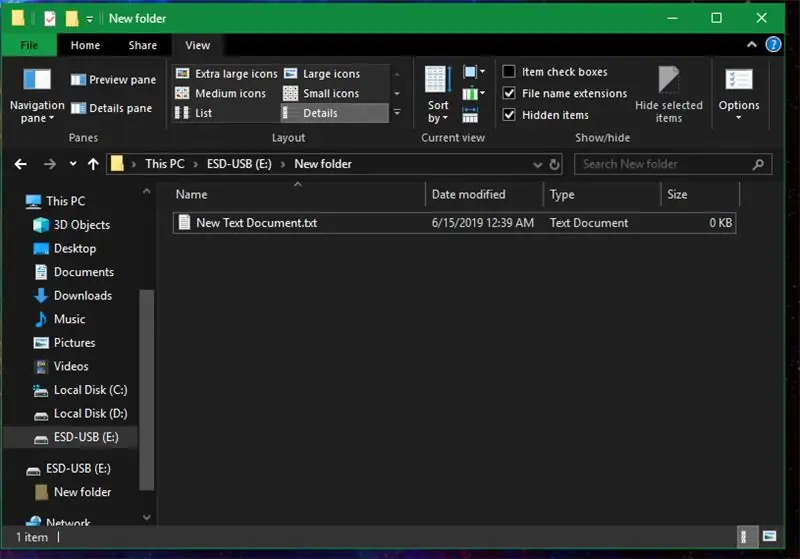
Acum va trebui să creați un nou fișier.txt în folderul ascuns.
Pasul 4: Adăugați codul la.txt
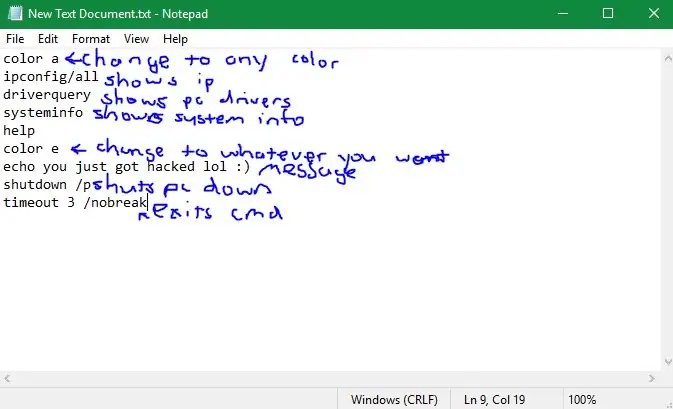
Copiați și lipiți următorul text în fișierul.txt.
color a ipconfig / all driverquery systeminfo help color e echo tocmai ai fost spart lol:) shutdown / p timeout 3 / nobreak
Pasul 5: Redenumiți Txt în.bat
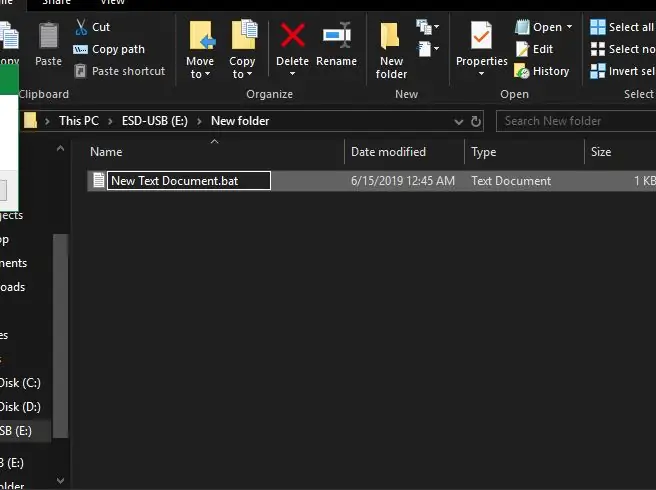
Redenumiți extensia.txt la.bat.
Pasul 6: Creați o comandă rapidă a fișierului.bat
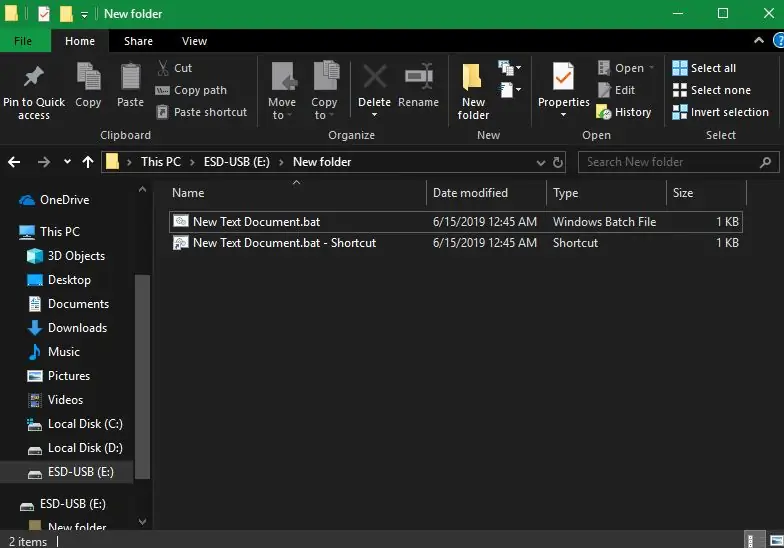
Aproape ați terminat, acum creați o scurtătură a fișierului.bat.
Pasul 7: Mutați comanda rapidă
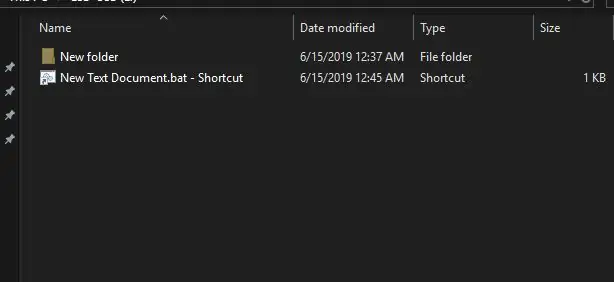
Acum mutați comanda rapidă în același loc în care este folderul ascuns.
Pasul 8: Ridicați folderul ascuns
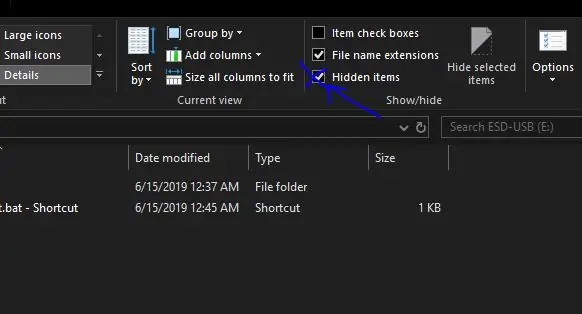
Acum trebuie doar să faceți clic pe caseta de selectare mică pentru a dezactiva posibilitatea de a vedea fișierele ascunse. De asemenea, făcând clic dreapta pe comanda rapidă.bat și accesând proprietăți, puteți selecta pictograma pentru un folder. Multumesc pentru citire:)
Recomandat:
Indicator de închidere Raspberry Pi: 6 pași

Indicator de oprire Raspberry Pi: Este un circuit foarte simplu pentru afișarea stării operaționale a raspberry pi (în continuare RPI). Poate că este util atunci când rulați RPI fără cap (fără monitor). Uneori sunt îngrijorat când este momentul potrivit pentru oprirea completă după închiderea RPI
O glumă de închidere a computerului: 3 pași

The Ultimate Computer Shutdown Prank: Acesta este un script de închidere a.vbs pe care l-am făcut ca o farsă. Motivul pentru care este atât de cool este că, în loc să opriți computerul imediat, computerul vă vorbește, avertizându-vă că computerul se va opri în 10 secunde, apoi va fi
Detector de nivel de lumină LDR: ochi de deschidere și închidere: 6 pași

Detector de nivel de lumină LDR: Deschiderea și închiderea ochilor: Bună ziua tuturor, sper că acest instructiv vă va plăcea. Orice îndoială, comentariu sau corecție va fi bine primită. Acest circuit a fost realizat ca un modul de control pentru a oferi informații despre câtă lumină există în împrejurimi, pentru a co
Memento de închidere a dulapului (Arduino): 5 pași
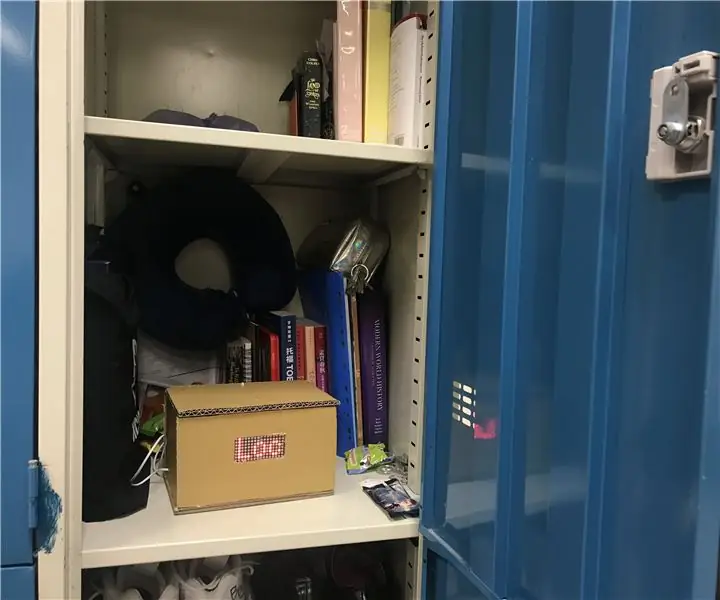
Memento de închidere a dulapului (Arduino): Acest dispozitiv este folosit pentru a reaminti elevilor de la școală să își închidă dulapurile. Personal, sunt acel tip de persoană care tinde să uite să-mi închidă ușa dulapului când plec. Acest memento de închidere Locker funcționează având un senzor de lumină pentru a controla LE
Realizați o ușă automată de deschidere și închidere automată cu Arduino !: 4 pași

Creați o ușă automată de deschidere și închidere automată cu Arduino !: Ați dorit vreodată să vă deschideți ușa automat la fel ca în filmele SF? Acum puteți urmând acest instructabil. În acest instructable vom construi o ușă care se poate deschide și închide automat fără ca tu să atingi ușa. Senzori cu ultrasunete o
